DNS服务器需选软件、安装、配置域名解析等规则,启动后添加到域名注册商或网络设备中
如何加装DNS服务器
了解DNS服务器的基本概念
在开始加装DNS服务器之前,需要先理解DNS(Domain Name System)的基本工作原理,DNS是互联网中用于将域名转换为IP地址的系统,它使得用户可以通过易于记忆的域名来访问网站,而不需要记住复杂的数字IP地址。
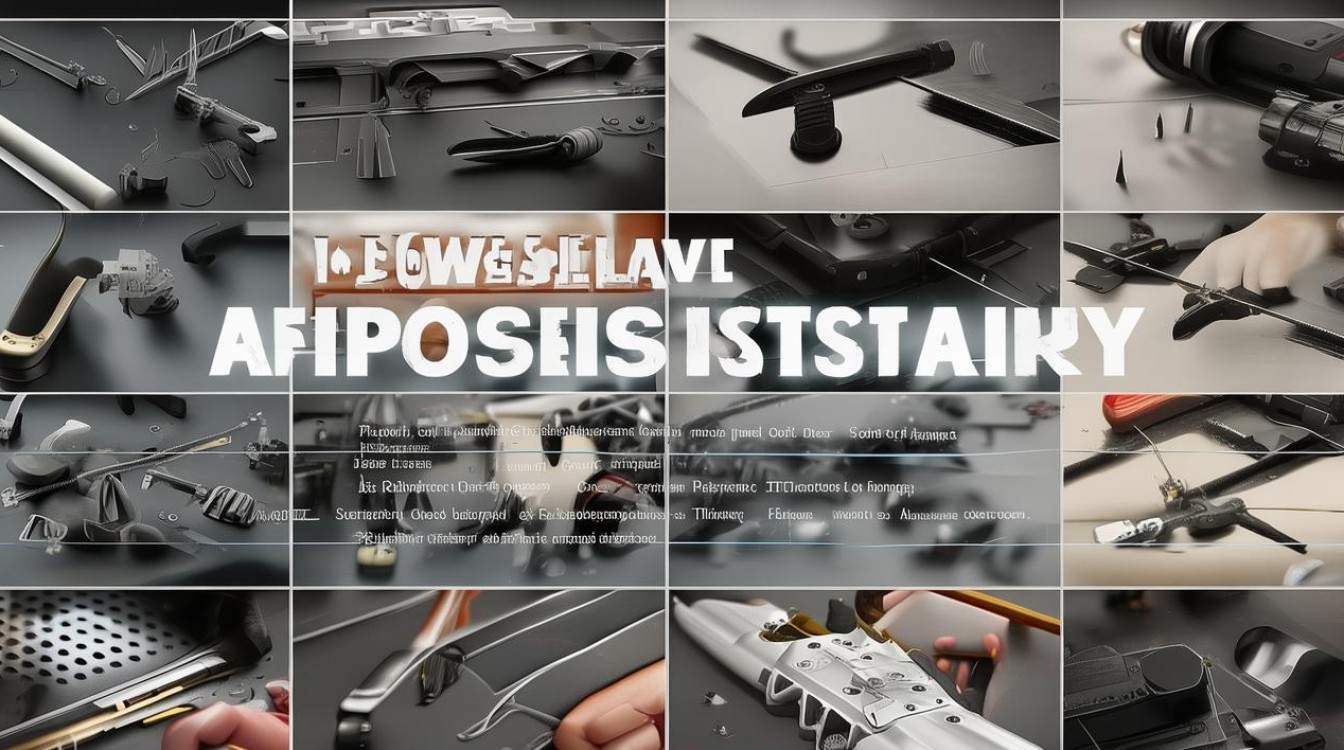
(一)DNS的主要功能
- 域名解析:将用户输入的域名(如www.example.com)转换为对应的IP地址(如192.168.1.1),以便计算机能够找到目标服务器。
- 反向解析:根据IP地址查找对应的域名,这在某些网络管理和安全审计场景中很有用。
(二)DNS服务器的类型
- 主DNS服务器:存储完整的域名和IP地址映射数据,负责处理域名解析请求,并可以对数据进行修改。
- 辅助DNS服务器:从主服务器获取数据,主要用于提供冗余和减轻主服务器的负载,当主服务器出现故障时,辅助服务器可以接替工作。
选择适合的操作系统和软件
(一)操作系统选择
- Windows Server:具有图形化界面,易于管理,适合熟悉Windows环境的管理员,它提供了DNS服务器角色,安装和配置相对简单。
- Linux:如BIND(Berkeley Internet Name Domain)是最常用的DNS软件,在Linux系统上运行稳定、高效,并且开源免费,常见的Linux发行版如Ubuntu、CentOS等都可以用于搭建DNS服务器。
(二)DNS软件选择
- Windows DNS服务器:与Windows Server系统集成紧密,方便在Windows网络环境中部署和管理,它支持Active Directory集成,可以实现更高级的安全和管理功能。
- BIND:功能强大,可定制性高,它可以运行在各种Linux系统上,支持多种操作系统平台,BIND提供了丰富的配置选项,能够满足不同规模和复杂度的网络需求。
安装DNS服务器软件
(一)在Windows Server上安装DNS服务器角色
- 打开“服务器管理器”,点击“添加角色和功能”。
- 在“安装类型”中选择“基于角色或基于功能的安装”,然后点击“下一步”。
- 选择要安装DNS服务器的服务器,点击“下一步”。
- 在“服务器角色”列表中,勾选“DNS服务器”,然后点击“添加功能”,如果有弹出其他依赖项提示,点击“添加功能”继续。
- 点击“下一步”,在“功能”页面保持默认设置,继续点击“下一步”。
- 在“DNS服务器”页面,确认安装信息无误后,点击“安装”,等待安装完成即可。
(二)在Linux上安装BIND
以Ubuntu为例:
- 更新软件包列表:
sudo apt y update - 安装BIND:
sudo apt y install bind9 - 安装过程中会提示设置一些基本选项,如是否运行BIND作为守护进程等,一般按照默认设置即可。
配置DNS服务器
(一)Windows DNS服务器配置
- 打开“DNS管理器”,在左侧连接服务器。
- 创建正向查找区域:右键点击“正向查找区域”,选择“新建主机(A或AAAA)”,输入域名和对应的IP地址,要添加www.example.com指向192.168.1.100,就分别在“名称”栏输入“www”和在“IP地址”栏输入“192.168.1.100”。
- 创建反向查找区域:右键点击“反向查找区域”,选择“新建反向查找区域”,按照向导提示设置网络ID(通常是IP地址的前缀部分),反向查找区域用于根据IP地址查找域名。
- 配置转发器(可选):如果本地DNS服务器无法解析某些域名,可以将请求转发给其他DNS服务器,在DNS服务器属性中,选择“转发器”选项卡,添加要转发的DNS服务器IP地址,如公共DNS服务器(如8.8.8.8)。
(二)Linux BIND配置
- 主要配置文件是
/etc/bind/named.conf,首先备份原始文件:sudo cp /etc/bind/named.conf /etc/bind/named.conf.bak - 编辑
named.conf文件,配置正向和反向区域,添加一个正向区域:zone "example.com" { type master; file "/etc/bind/db.example.com"; }; - 创建对应的区域文件
/etc/bind/db.example.com如下:$TTL 86400 @ IN SOA ns1.example.com. admin.example.com. ( 2 ; Serial IN NS ns1.example.com. ns1 IN A 192.168.1.100 www IN A 192.168.1.101 ); - 同样可以配置反向区域,步骤类似正向区域配置,配置完成后,检查配置文件语法是否正确:
sudo named checkconf,如果没有错误提示,重启BIND服务:sudo systemctl restart bind9
测试DNS服务器
(一)使用命令行工具测试
- Windows:可以使用
nslookup命令,在命令提示符下输入nslookup www.example.com,如果DNS服务器配置正确,会返回对应的IP地址。 - Linux:同样使用
nslookup命令,也可以使用dig命令获取更详细的DNS查询信息。dig www.example.com会显示域名解析的过程和结果。
(二)通过浏览器测试
在浏览器中输入配置好的域名,如果能够正确访问对应的网站,说明DNS服务器工作正常。

相关问题与解答
(一)问题1:如何在DNS服务器中添加多个域名记录?
答:在Windows DNS服务器中,对于每个新的域名记录,重复创建主机(A或AAAA)记录的步骤,在Linux BIND中,在对应的区域文件中按照相同的格式添加新的记录行,要在example.com区域中添加一个新的邮件交换器记录(MX),可以在/etc/bind/db.example.com文件中添加如下行:
mail IN MX 10 mailserver.example.com.10”是优先级,数值越小优先级越高。
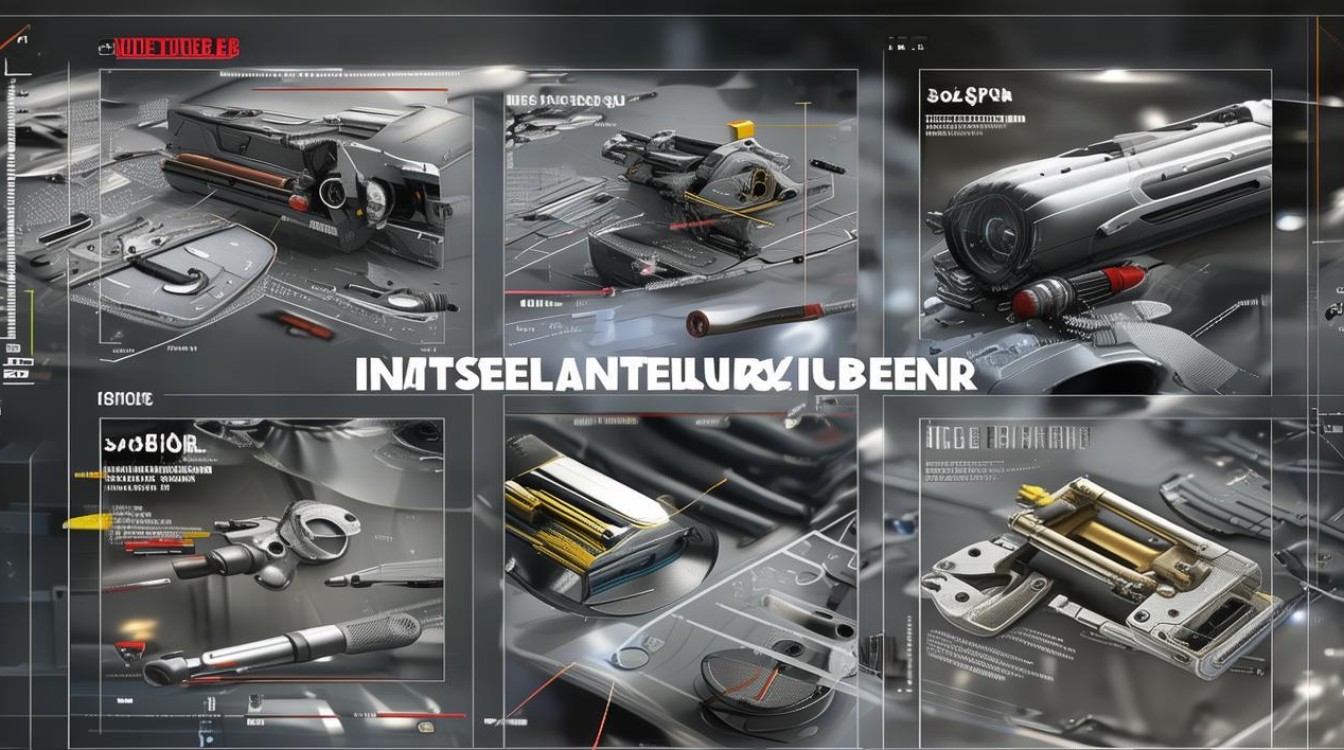
(二)问题2:为什么DNS服务器配置后无法解析某些域名?
答:可能的原因有以下几点:
- DNS服务器的配置错误,例如域名和IP地址的映射关系不正确,或者区域文件的语法错误,需要仔细检查配置文件和区域文件的内容。
- 没有正确配置转发器,如果本地DNS服务器无法解析某些域名,需要确保转发器配置正确,并且可以连接到外部的DNS服务器。
- 网络连接问题,DNS服务器需要能够与外部网络通信,检查服务器的网络设置,包括防火墙规则是否阻止了DNS